ubuntu系统开始菜单里面列出了好多的软件图标,有很多不常用的图标,想要删除,该怎么删除呢?下面我们就来看看详细的教程。1、首先进入ubuntu桌面,点击左边面板下面的开始菜单。2、里面可以找到一个
ubuntu系统开始菜单里面列出了好多的软件图标,有很多不常用的图标,想要删除,该怎么删除呢?下面我们就来看看详细的教程。
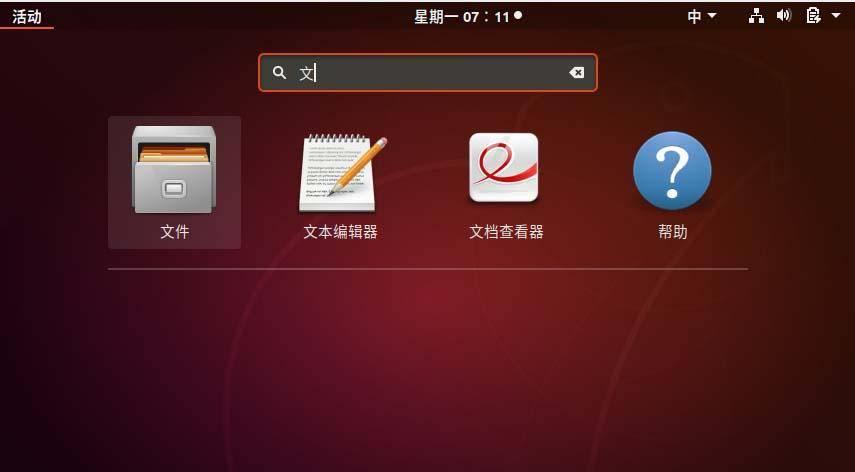
1、首先进入ubuntu桌面,点击左边面板下面的开始菜单。
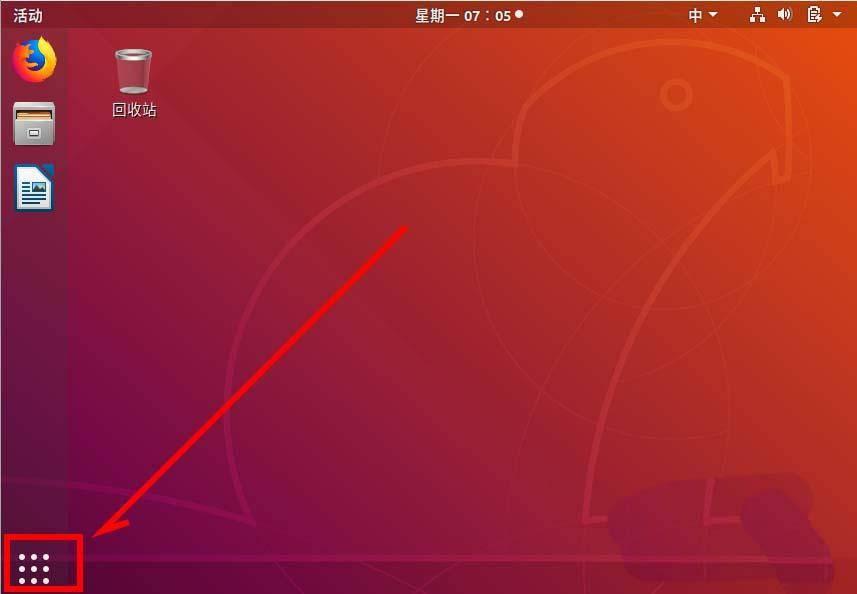
2、里面可以找到一个 文本编辑器 图标,我们要把它删除了。
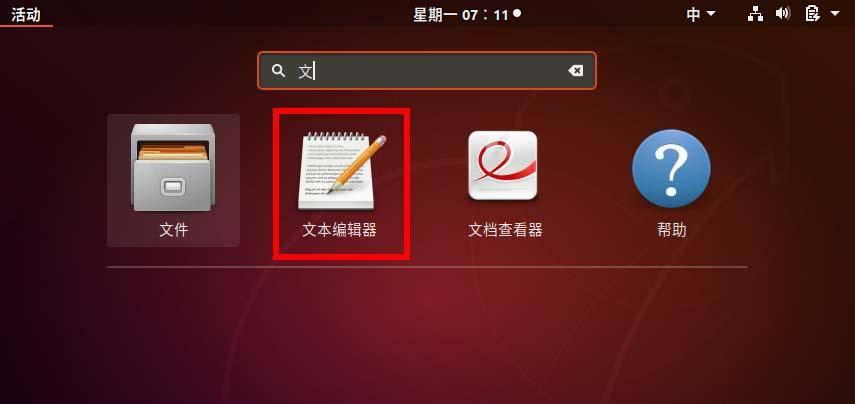
3、现在我们回到桌面直接鼠标右键 打开终端。
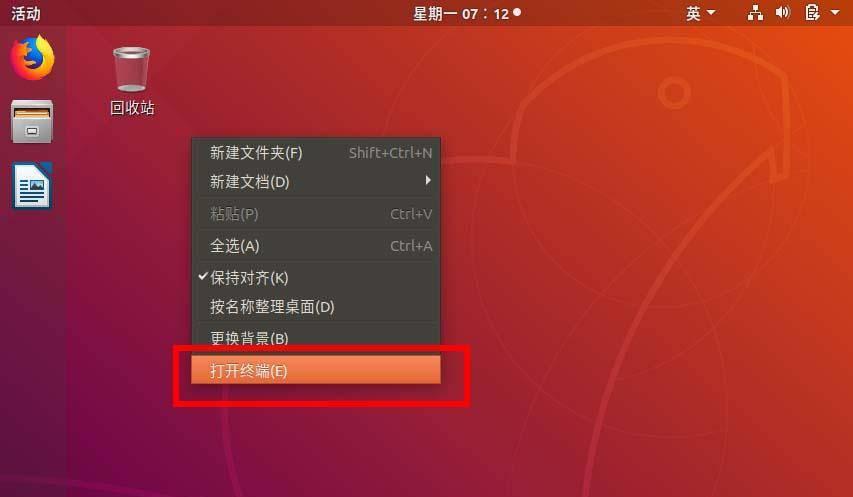
4、使用命令打开应用列表目录。
sudo nautilus /usr/share/applications
sudo nautilus ~/.local/share/applications
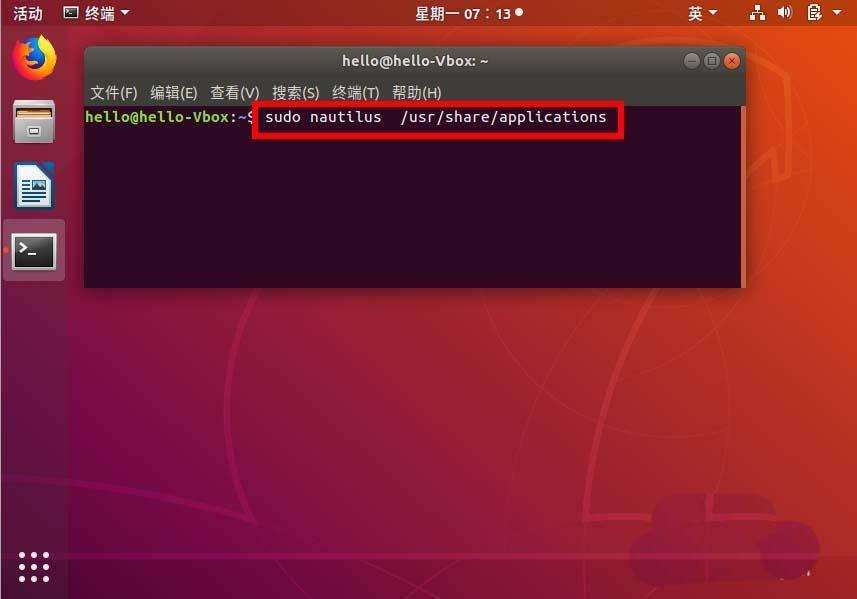
5、在里面找到对应的文本编辑器图标。
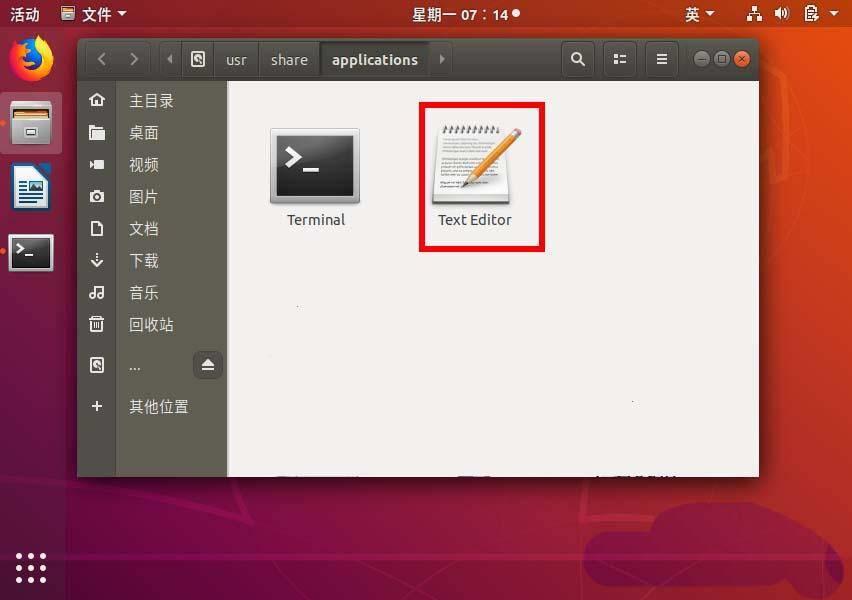
6、接着直接鼠标右键移动到回收站进行删除,可以先备份一份儿以免删除错误。

7、接着我们注销一次用户桌面。
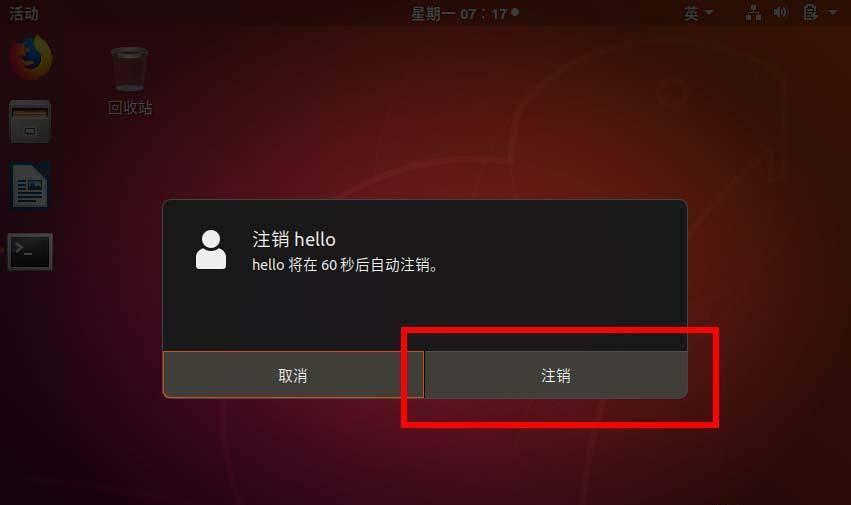
8、再次打开开始菜单,里面的文本编辑器图标已经被删除不见了。
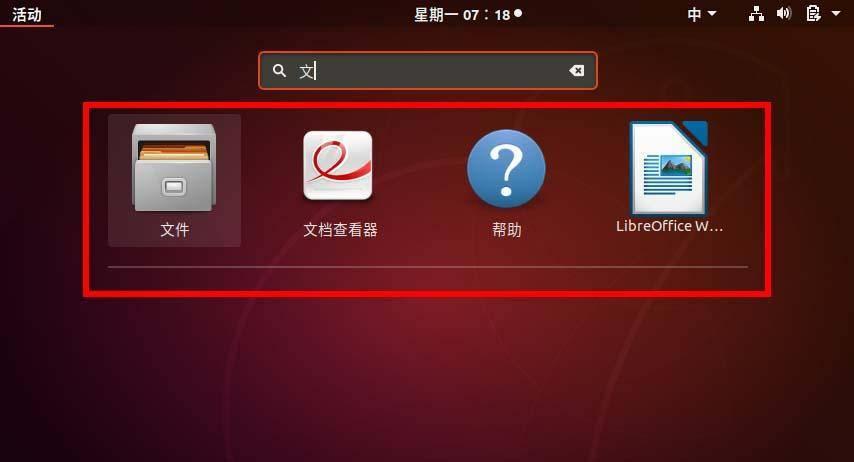
本站部分文章来自网络或用户投稿,如无特殊说明或标注,均为本站原创发布。涉及资源下载的,本站旨在共享仅供大家学习与参考,如您想商用请获取官网版权,如若本站内容侵犯了原著者的合法权益,可联系我们进行处理。